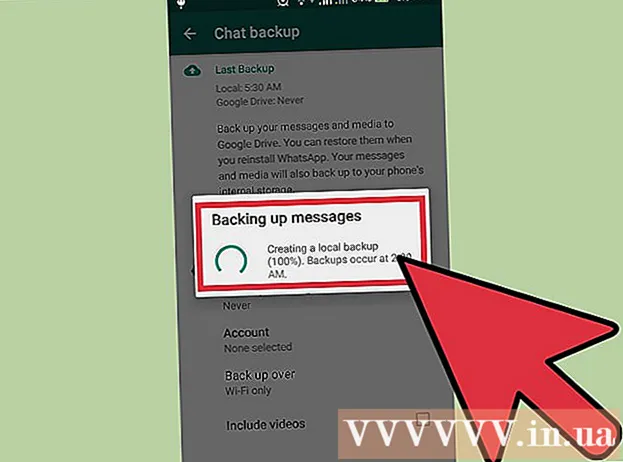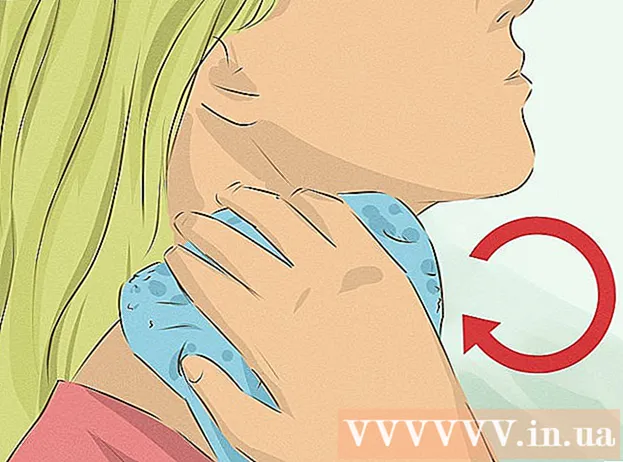Müəllif:
Eric Farmer
Yaradılış Tarixi:
4 Mart 2021
YeniləMə Tarixi:
1 İyul 2024

MəZmun
Bu yazıda, Google Chrome brauzerinin əsas dilini necə dəyişdirəcəyinizi sizə göstərəcəyik. Unutmayın ki, hər hansı bir veb səhifənin məzmunu onun yaradıldığı dildə göstəriləcək, lakin Chrome bu məzmunu brauzerin əsas dilinə çevirməyinizi xahiş edəcək.Brauzer mobil cihazın dil parametrlərinə tabe olduğu üçün Chrome mobil tətbiqində əsas dili dəyişə bilməzsiniz.
Addımlar
 1 Chrome -u işə salın
1 Chrome -u işə salın  . Masaüstünde, yuvarlaq qırmızı-sarı-yaşıl-mavi işarəni tapın və üzərinə vurun.
. Masaüstünde, yuvarlaq qırmızı-sarı-yaşıl-mavi işarəni tapın və üzərinə vurun.  2 Basın ⋮. Bu nişanı brauzerinizin yuxarı sağ küncündə tapa bilərsiniz. Menyu açılacaq.
2 Basın ⋮. Bu nişanı brauzerinizin yuxarı sağ küncündə tapa bilərsiniz. Menyu açılacaq.  3 Basın Ayarlar. Bu seçim menyunun altındadır.
3 Basın Ayarlar. Bu seçim menyunun altındadır.  4 Səhifəni aşağı sürüşdürün və üzərinə vurun Əlavə. Səhifənin altındakı bu seçimi tapa bilərsiniz. Əlavə seçimlər göstəriləcək.
4 Səhifəni aşağı sürüşdürün və üzərinə vurun Əlavə. Səhifənin altındakı bu seçimi tapa bilərsiniz. Əlavə seçimlər göstəriləcək.  5 Səhifəni aşağıya fırladın və üzərinə vurun Dil. Bu seçimi "Dillər" bölməsində tapa bilərsiniz.
5 Səhifəni aşağıya fırladın və üzərinə vurun Dil. Bu seçimi "Dillər" bölməsində tapa bilərsiniz.  6 Basın Dillər əlavə edin. Bu linki Dil bölməsinin altında tapa bilərsiniz. Açılan bir pəncərə görünəcək.
6 Basın Dillər əlavə edin. Bu linki Dil bölməsinin altında tapa bilərsiniz. Açılan bir pəncərə görünəcək.  7 Dil seçin. İstədiyiniz dilin solundakı qutuyu işarələyin.
7 Dil seçin. İstədiyiniz dilin solundakı qutuyu işarələyin. - İstədiyiniz dili tapmaq üçün aşağı diyirləyin.
- Dillər əlifba sırası ilə sıralanır.
 8 Basın Əlavə et. Bu mavi düyməni popupun sağ alt küncündə tapacaqsınız. Dil dillər siyahısına əlavə olunacaq.
8 Basın Əlavə et. Bu mavi düyməni popupun sağ alt küncündə tapacaqsınız. Dil dillər siyahısına əlavə olunacaq.  9 Seçilmiş dili əsas dil olaraq təyin edin. Dilin sağ tərəfindəki "⋮" düyməsini basın və menyudan "Google Chrome'u bu dildə göstər" düyməsini basın.
9 Seçilmiş dili əsas dil olaraq təyin edin. Dilin sağ tərəfindəki "⋮" düyməsini basın və menyudan "Google Chrome'u bu dildə göstər" düyməsini basın. - İngilis dili kimi bəzi dilləri ana dil etmək mümkün deyil; bu halda "İngilis (Amerika Birləşmiş Ştatları)" kimi bir ləhcə seçin.
 10 Basın Yenidən başlamaq. Bu seçimi yeni əsas dilin sağında tapa bilərsiniz. Brauzer yenidən başlayacaq; Ayarlar menyusu kimi brauzer menyuları indi seçilmiş dildə göstəriləcək.
10 Basın Yenidən başlamaq. Bu seçimi yeni əsas dilin sağında tapa bilərsiniz. Brauzer yenidən başlayacaq; Ayarlar menyusu kimi brauzer menyuları indi seçilmiş dildə göstəriləcək. - Chrome'u yenidən başlatmaq yarım dəqiqə çəkəcək.
İpuçları
- Birincil dili dəyişdirsəniz, orfoqrafiya yoxlama parametrləri təsir etməyəcək. Orfoqrafiya yoxlayıcısında dəyişiklik etmək üçün, Dillər altında, Orfoqrafiya Denetleyicisini basın və sonra həmin dil üçün orfoqrafiya yoxlayıcısını aktivləşdirmək üçün yeni əsas dilinizin yanındakı boz sürüşməni basın. İstəyirsinizsə, həmin dildə imla yoxlamasını deaktiv etmək üçün əvvəlki əsas dilin yanındakı mavi kaydırıcıyı basın.
Xəbərdarlıqlar
- Chrome bilmədiyiniz bir dildə işə başlayırsa, brauzerinizi yenidən quraşdırın.